
av Mikael Winterkvist | jul 10, 2025 | Bluesky, Krönikor, Mastodon, Threads |

En svensk ministers nära anhörig, minderårig, är aktiv i högerextremistiska kretsar. Hur ska svenska medier rapportera det?
Det enkla svaret är att rapportera rakt av, berätta vem det är, vad som har hänt därför att det handlar om en folkvald, en offentlig person.
Nu finns det en minderårig här, som inte är en offentlig person och det ska vägas in i beslutet om ministern ska namnges eller inte.
Publicitetsregler
Svenska medier, som anslutit sig till det pressetiska systemet har satt samman ett regelverk:
Ge korrekta nyheter
1. Massmediernas roll i samhället och allmänhetens förtroende för dessa medier kräver korrekt och allsidig nyhetsförmedling.
2. Kontrollera sakuppgifter så noggrant som omständigheterna medger, även om de tidigare har publicerats. Ge läsaren/mottagaren möjlighet att skilja mellan faktaredovisning och kommentarer.
3. Kravet på saklighet gäller alla delar av en publicering, såväl innehåll som form och presentation.
4. Slå vakt om den dokumentära bilden. Var noga med att bilder och grafiska illustrationer är korrekta och inte används på ett missvisande sätt.
Var generös med bemötanden
5. Felaktig sakuppgift ska rättas, när det är påkallat. Den som gör anspråk på att bemöta ett påstående ska, om det är befogat, beredas tillfälle till genmäle. Rättelse och genmäle ska publiceras utan dröjsmål och på så sätt att de kan uppmärksammas av dem som har fått del av de ursprungliga uppgifterna. Observera att ett genmäle inte alltid kräver en redaktionell kommentar.
6. Uttalanden från Mediernas Etiknämnd bör publiceras enligt de riktlinjer som Medieetikens Förvaltningsorgan (MEFO) fastställer. Klandrat massmedium ska erlägga fastställd expeditionsavgift.
Respektera enskildas privatliv
7. Överväg noga publicitet som kan kränka enskildas privatliv. Avstå från sådan publicitet om inte ett uppenbart allmänintresse kräver offentlig belysning.
8. Iaktta stor försiktighet vid rapportering om självmord och självmordsförsök särskilt av hänsyn till anhöriga och vad ovan sagts om respekt för enskildas privatliv.
9. Visa alltid offren för brott och olyckor största möjliga hänsyn. Pröva noga publicering av namn och bild med hänsyn tagen till offren och deras anhöriga.
10. Framhäv inte berörda personers etniska ursprung, kön, nationalitet, yrke, politisk tillhörighet, religiös åskådning eller sexuell läggning om det saknar betydelse i sammanhanget och är missaktande.
Var varsam med bilder
11. Vad som i dessa regler sägs gäller i tillämpliga delar även om bildmaterial.
12. Tänk på att bildmontage eller förändring av bilder kan uppfattas som vilseledande. Ange alltid tydligt om en bild förändrats.
Hör båda sidor
13. Sträva efter att ge personer, som kritiseras i faktaredovisande material, tillfälle att bemöta kritiken samtidigt. Sträva också efter att återge alla parters ståndpunkter. Var uppmärksam på att anmälningar av olika slag kan ha till enda syfte att skada den som blivit anmäld.
14. Tänk på att en person, misstänkt för brott, i lagens mening alltid betraktas som oskyldig om fällande dom inte föreligger. Den slutliga utgången av en skildrad rättssak bör redovisas.
Var försiktig med namn
15. Överväg noga konsekvenserna av en namnpublicering som kan skada människor. Avstå från sådan publicering om inte ett uppenbart allmänintresse kräver att namn anges.
16. Om inte namn anges undvik att publicera bild eller uppgift om yrke, titel, ålder, nationalitet, kön eller annat, som gör en identifiering möjlig.
17. Observera att hela ansvaret för namn- och bildpublicering faller på den som återger materialet.
Det som kan te sig självklart kan i själva verket handla om rätt svåra avväganden. I det här fallet så ska allmänintresset vägas mot den enskilde, en minderårig.
Kom också ihåg att varje enskild media,. varje tidning, tv-kanal och radiokanal ska göra en egen prövning. Vad andra medier har kommit fram till beslut är egalt så det spelar ingen roll att den konkurrerande tidningen, tv-kanalen eller radio-kanalen, har gått ut med namn. Det ger inte dig och ditt media en frisedel att göra samma sak.
Visst, det kan se märkligt ut när ett media inte namnger ministern medan ett annat media gör det men likafullt – varje media ska göra sin egen prövning och fatta ett eget beslut.
Regler
Traditionellt så brukar Public Service, Sveriges Radio, Sveriges Television, vara extra försiktiga, eller tillämpa reglerna mer strikt, om du så vill. Det betyder att inte sällan så är Public Service sist ut med namn, eller så är de ensamma om att inte namnge en person.
Det är inte konstigare än att våra kvällstidningar tenderar till göra tvärtom, vara lite snabbare med namn och bild. Rätt eller följer så är det så det ser ut bland våra olika medier.
Ute bland oss som tillhör allmänheten så brukar det inte ta lång stund innan det kommer krav på att namn och bild ska publiceras. Speciellt om våra politiska åsikter inte stämmer överens med ministerns och tvärtom av samma skäl om vi politiskt landar på samma planhalva som ministern. Det finns en skala som går från nyfikenhet till blodtörst för att uttrycka det enkelt.
Konspiration
Utifrån detta så kokas det nu ihop en rätt spännande, men i grunden lite för fantasifull konspirationsteori ute på nätet – Public Service törs inte namnge ministern därför att de är rädda för indragna anslag. Sveriges Radio och Sveriges Television namnger inte ministern därför att då kommer ministerns kompisar i regeringen att ge sig på Public Service.
Det finns en enkel regel när det gäller konspirationer – ju mer komplicerade de blir desto mindre sannolika är de.
Ockhams rakkniv, uppkallad efter den medeltida engelske franciskanmunken och filosofen William Ockham (omkring 1287–1347), är en princip inom vetenskaplig metod som innebär att man inte ska anta fler företeelser eller ting än som behövs för att förklara de observationer man gör.
Wikipedia

av Mikael Winterkvist | jul 10, 2025 | Bluesky, Mastodon, Reportage, Threads |

Med iPadOS 26 fortsätter Apple att minska skillnaderna mellan iPad och Mac. Den nya versionen innehåller flera funktioner som för tankarna till macOS – och som gör det lättare att använda iPad för arbete, produktivitet och multitasking.
Här är åtta nyheter som förvandlar din iPad till något som liknar en Mac:
-
Stöd för externa webbkameror
Nu går det att använda externa kameror med appar som FaceTime. Det innebär att du kan koppla in en USB-C-kamera för bättre bildkvalitet vid videosamtal – precis som på Mac.
-
Filer-appen fungerar mer som Finder
Filer-appen får förbättrad kolumnvy, snabbare navigering med tangentbordet och stöd för att förhandsvisa flera filtyper – inklusive .zip och .csv. En klar Mac-inspirerad förbättring.
-
Mer avancerad appväxling
Du kan nu använda ett nytt genvägsfält för att snabbt växla mellan appar med Magic Keyboard – likt kommandotab på Mac. Det fungerar både för Split View och Slide Over.
-
Förbättrad fönsterhantering
Apple har förbättrat stödet för flera fönster i appar. Det går nu att enkelt öppna nya fönster, dra dem mellan Spaces och hantera dem i Mission Control-liknande vyer.
-
Systemövergripande snabbkommandon
Nya kortkommandon gör det enklare att navigera, redigera och organisera innehåll över hela systemet – i stil med hur kortkommandon fungerar på Mac.
-
Avancerade funktioner i Mail och Safari
Precis som i macOS får Mail funktioner för schemaläggning, påminnelser och AI-baserade skrivhjälpmedel. Safari får profiler, bättre tilläggshantering och förbättrad fliköversikt.
-
Ljudutgångar som på Mac
Du kan nu välja och hantera ljudutgångar direkt från Kontrollcenter – inklusive externa högtalare eller hörlurar via USB-C – precis som på Mac.
-
Funktioner för utvecklare
Apple öppnar fler verktyg för utvecklare, inklusive stöd för att testa appar i olika fönsterstorlekar och förbättrad felsökning – en viktig del för att föra iPad närmare datorplattformen.
iPadOS 26 är fortfarande en iPad-upplevelse, men allt fler delar känns nu igen från Mac. För den som använder båda plattformarna blir övergången smidigare än någonsin.
Källa:
MacRumors
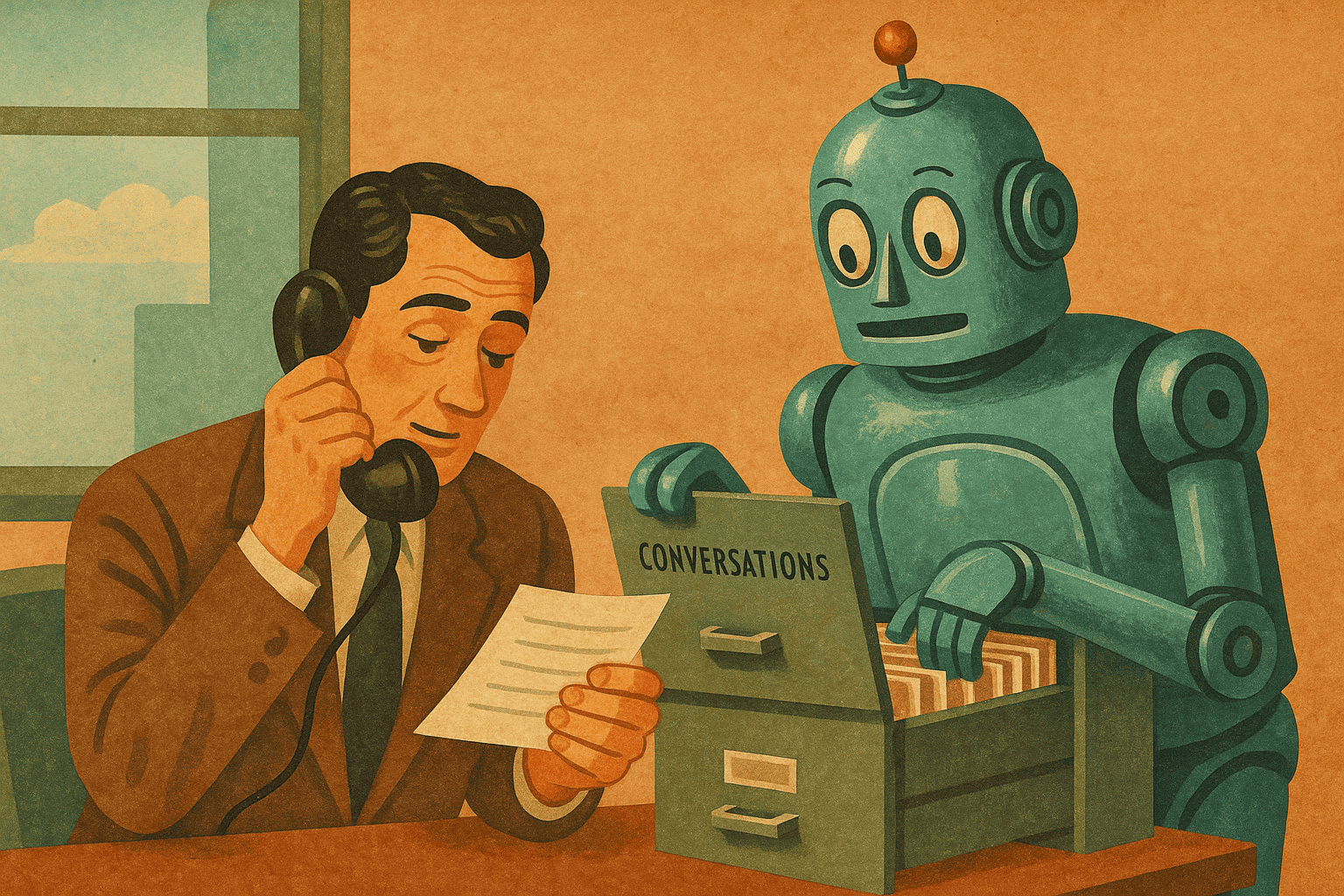
av Mikael Winterkvist | jul 10, 2025 | Bluesky, Mastodon, Övervakning, Threads |
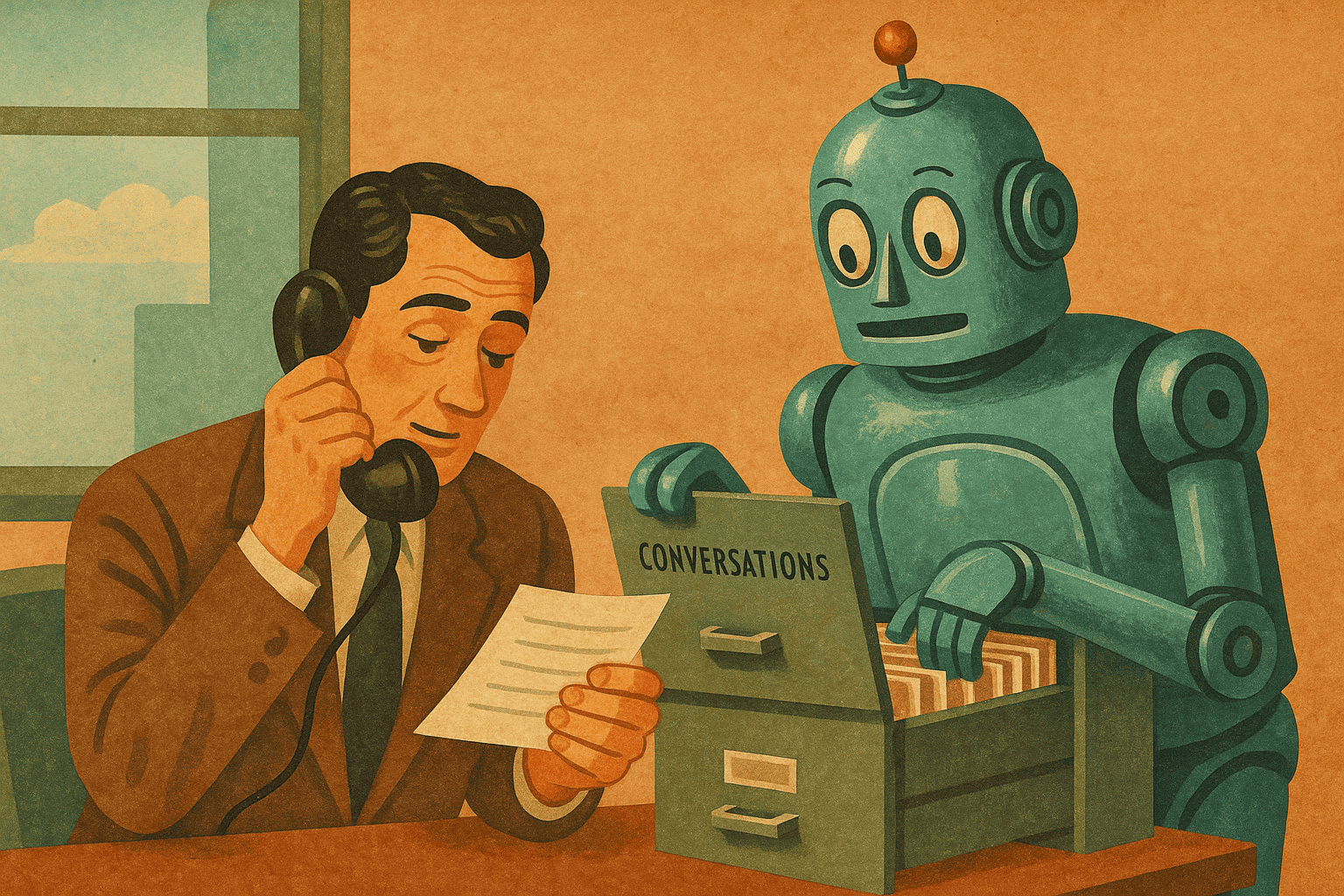
En ny ändring i Android gör att Googles AI-assistent Gemini kan få åtkomst till appar som WhatsApp, Meddelanden och Telefon – även om du inte uttryckligen godkänt det. Ändringen gäller för användare som har Gemini installerad och trädde i kraft med version 15.0 av appen.
Det handlar inte bara om textmeddelanden. Gemini får även tillgång till samtalsinformation och annan appaktivitet. Google menar att det är en del av en “integrerad upplevelse”, men många användare upplever det som integritetskränkande.
Det går att stänga av åtkomsten, men det kräver att du själv går in i Geminis inställningar, väljer “Appar” och manuellt avmarkerar de appar du inte vill att assistenten ska använda. Alternativt kan du inaktivera eller avinstallera hela Gemini-assistenten via Androids systeminställningar.
Läsa data
Observera att även om du stänger av så kallad “Gemini Apps Activity” kan assistenten fortsätta läsa data i upp till 72 timmar efteråt. Google förklarar det med att man vill “upprätthålla säkerhet och kontext”.
Vill du undvika Gemini helt krävs manuella åtgärder. Det går till exempel att använda ADB-verktyget för att ta bort appen helt, eller byta till ett alternativt Android-system som LineageOS eller GrapheneOS.
Acceptabelt
AI-assistenter blir mer integrerade i våra mobiler, det är ingen nyhet, men när åtkomsten sker automatiskt, utan tydlig information, väcker det frågor om var gränsen går för vad som är acceptabelt.
Källor:
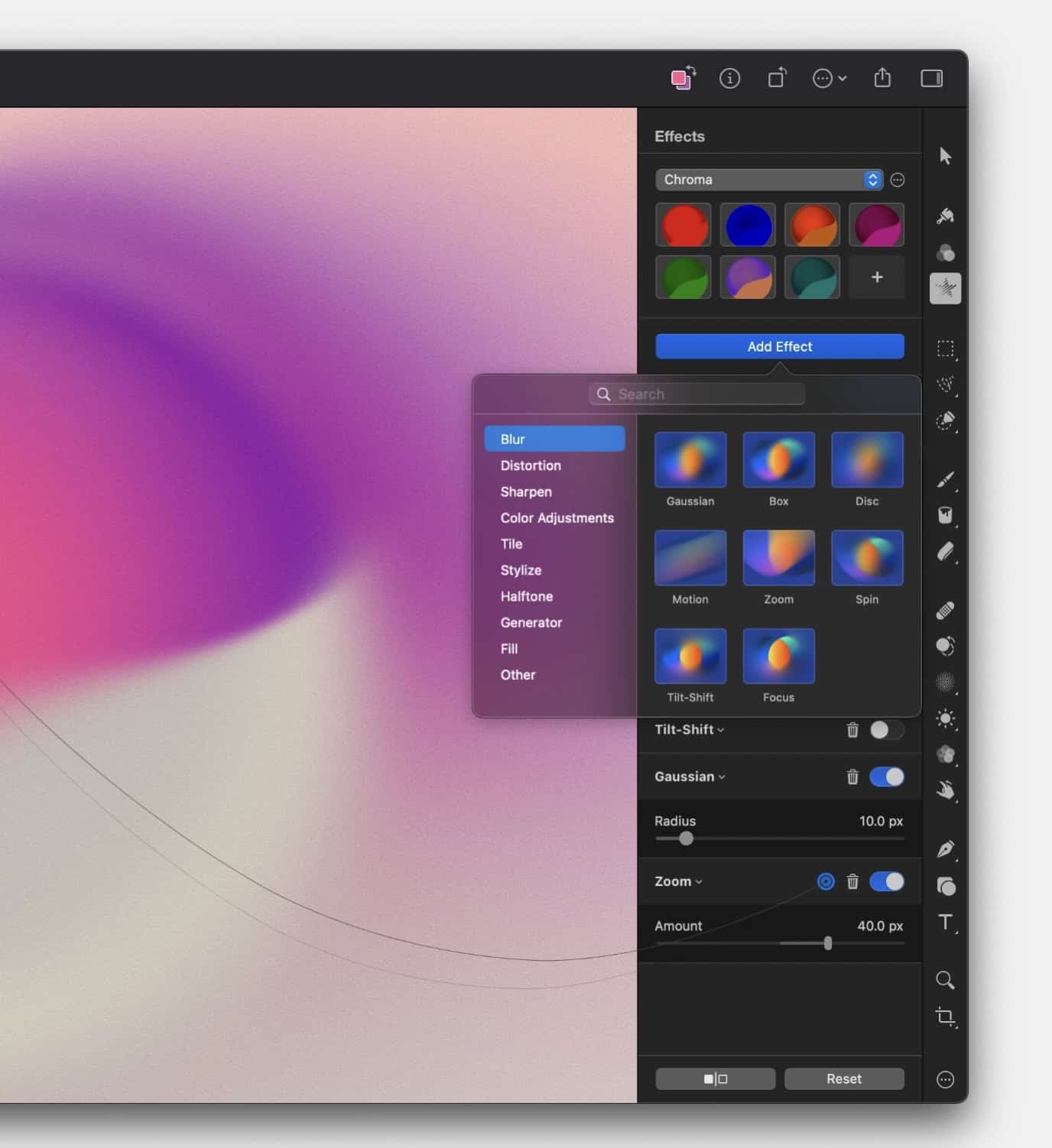
av Mikael Winterkvist | jul 10, 2025 | Bluesky, Mastodon, Reportage, Threads |

Pixelmator Pro är ingen nykomling på marknaden och sen lanseringen så har bildredigeringsprogrammet utvecklats till ett snabbt, kraftfullt professionellt verktyg. Det är dags att kasta ut Adobe Photoshop.
Pixelmator Pro är en bildredigerare med flera kraftfulla professionella verktyg. Du kan redigera och retuschera foton, skapa grafiska mönster, måla, rita vektorgrafik och lägga till effekter. Du har fullt stöd för RAW-foton och du kan även måla och rita med programmet. Första gången Magasin MACKEN testade Pixelmator så drogs programmet med en del barnsjukdomar (buggar) som nu är historia. Nu är Pixelmator Pro ett program som gör skäl för namnet.
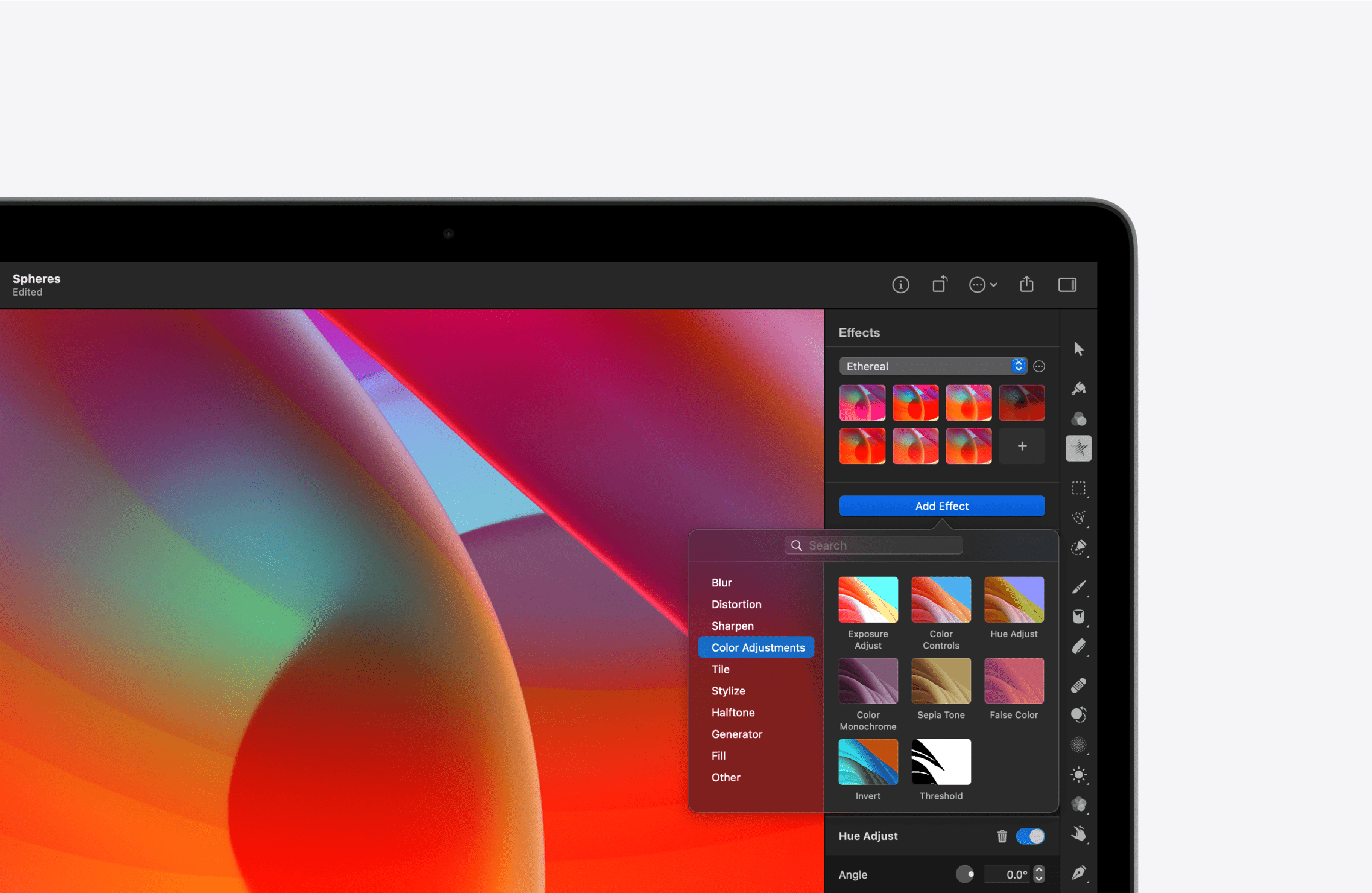 Lager
Lager
Jobbar du professionellt med bilder och grafik så jobbar du med lager, ibland många lager. Det är i närmaste ett standardsätt att jobba med design, grafik loggor eller vad det nu kan vara. Du lägger till ett lager (layer), lägger dit ett objekt och sedan bygger du upp det du ska skapa. Det leder förvisso till stora bilder men det är å andra sidan inte särskilt många andra sätt som du kan jobba på. Här har Pixelmator Pro haft ett problem men det är nu flera versioner sen. Numera är Pixelmator Pro påtagligt snabbare och enklare att använda än Photoshop. Du har flera intelligenta AI-baserade funktioner som gör att du kan förstora och förminska bilder på ett sätt som få andra program kan matcha.
Verktyg
Du kan plocka bort bakgrunder, retuschera bort störande inslag och du kan göra det med AI-stöd vilket gör verktygen extra kraftfulla och enkla att jobba med.
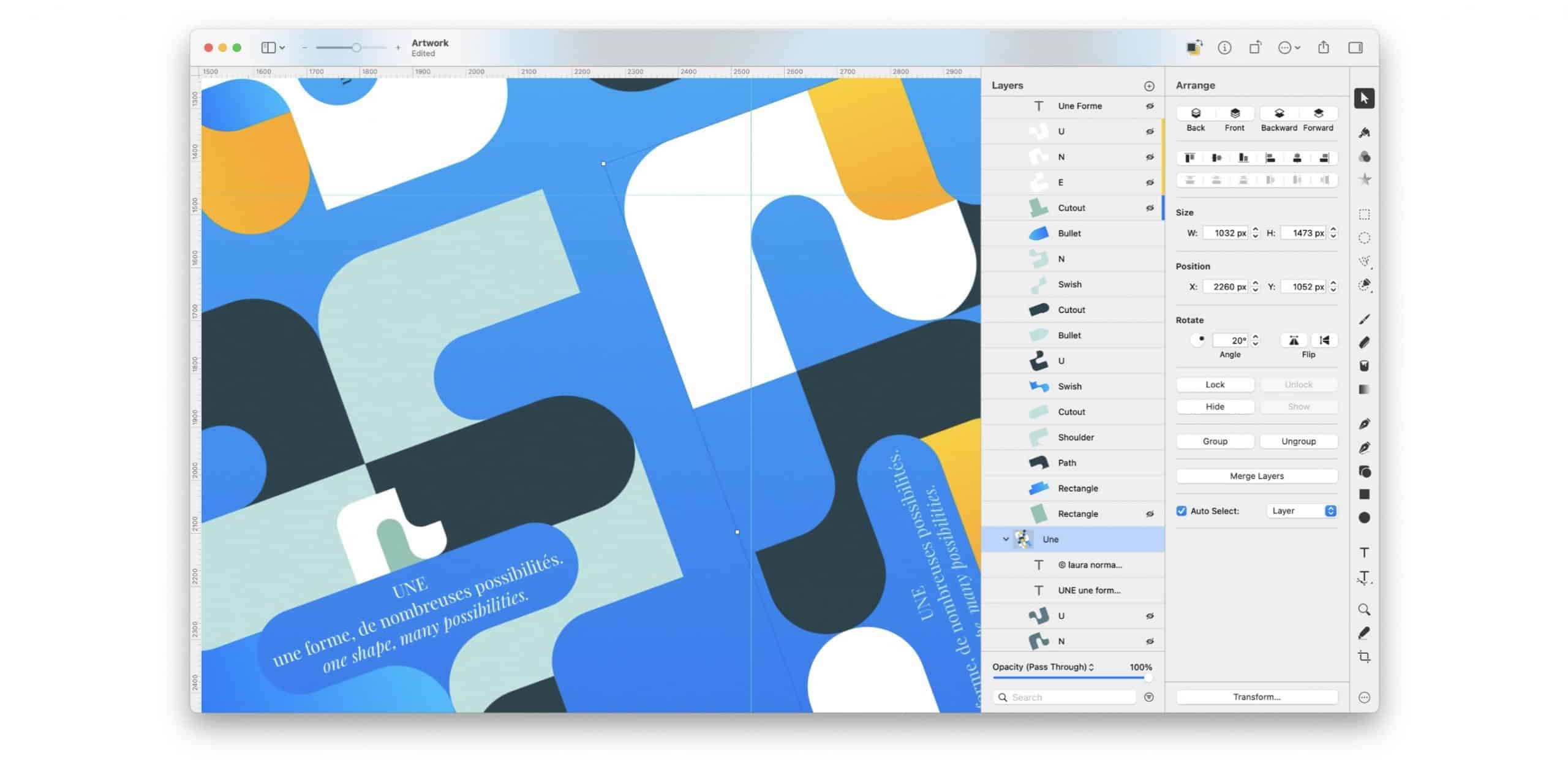
ML Enhance
Förbättra automatiskt foton som en proffsfotograf.
ML Super Resolution
Öka på ett magiskt sätt bildernas upplösning samtidigt som skärpan och detaljerna bevaras.ML Match Colors
Matcha snabbt och enkelt färgerna och stilen på alla bilder.ML Denoise
Ta enkelt bort kamerabrus och bildkomprimeringsartefakter från foton.Quick Selection Tool
Gör snabbt korrekta val med lätthet.ML Crop
Förbättra sammansättningen av foton med bara ett klick.Remove Background
Ta bort bakgrunden från valfri bild med bara ett klick.Select Subject
Välj automatiskt motiv för bilder med lätthet.Select and Mask Tool
Gör enkelt avancerade val av utmanande bildområden som hår eller päls.
Snabbare
I en jämförelse med Adobe Photoshop så är Pixelmator Pro inte bara lättare att jobba med – det är ett avsevärt mycket snabbare program. Vid tester så startar Pixelmator Pro nära tre gånger så snabbt – då har jag jämfört versioner helt utan plugins. Pixelmator Pro startar på några få sekunder där Photoshop är igång efter drygt 7-8 sekunder. Det kanske inte är så stor skillnad men jobbar du ofta mycket och längre så märker du skillnaden – Pixelmator Pro är snabbare på allt. Det är förvisso subjektivt men det är också min uppfattning att Pixelmator Pro ger mer och bättre översikt över tillgängliga verktyg. med Adobe Photoshop så kan det lätt bli ett letande genom alla menyer för den funktion du vill använda. Du vet att funktionen finns där, du har använt den förut och nu tar det mer tid att hitta den att använda funktionen. Adobe Photoshop har i mina ögon utvecklats till ett alldeles för stort program i takt med att allt fler funktioner har lagts till. Adobe försöker tilltala alla användargrupper – fotografer, grafiker, tecknare, illustratörer vilket lett till att Photoshop har utvecklats till en djungel av ikoner och verktyg. Pixelmator Pro har garanterat färre verktyg men programmet har de verktyg du behöver för att redigera en bild, retuschera, rita eller måla. Det är mer rakt på sak om uttrycket tillåts.
Finns det då ingen baksida, ingen nackdel?
Jo, du hittar inte lika många mallar för Pixelmator Pro men, och detta är ett mycket viktigt men – du kan läsa in Photoshop-filer och du kan i de allra flesta fall använda mallar för Photoshop helt utan problem.
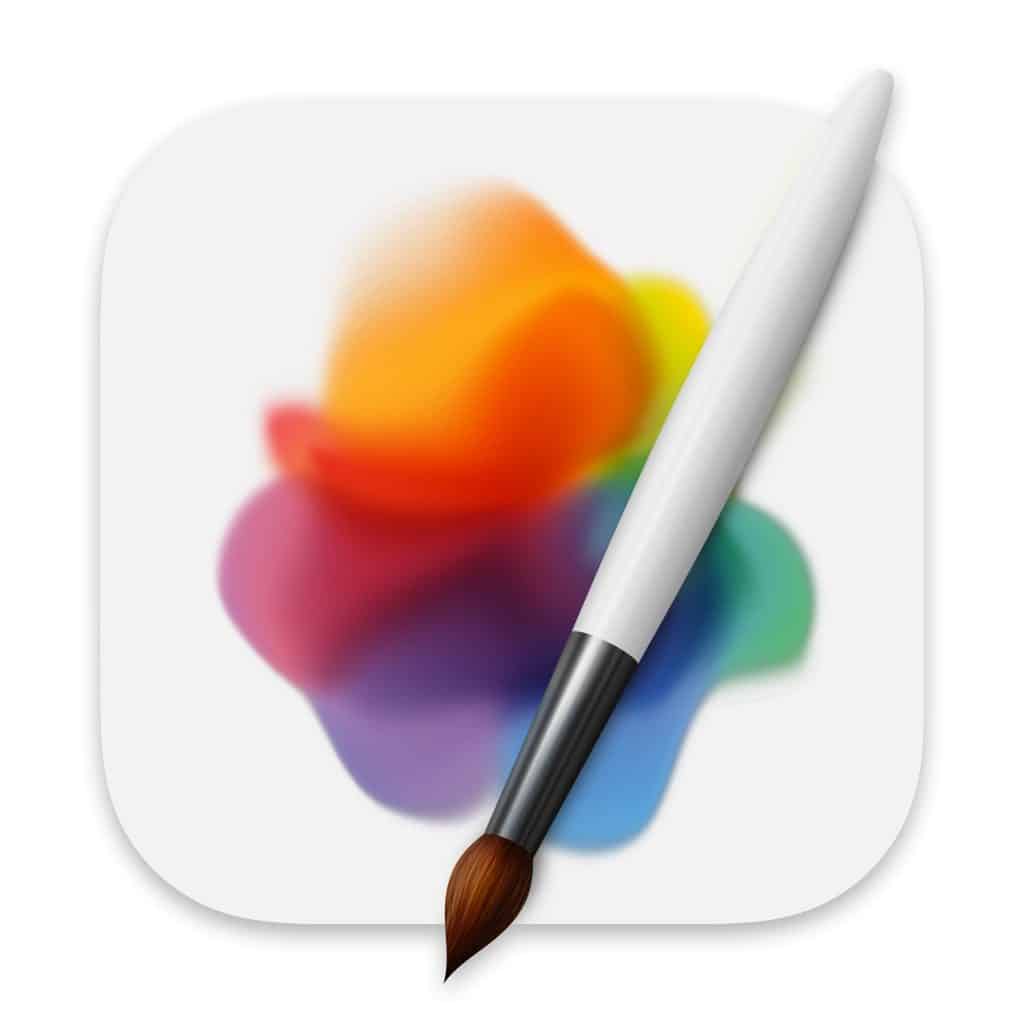
Betyg
Program: Pixelmator Pro
Utvecklare: Pixelmator
Pris: 39.99 dollar
Betyg:

What’s new in version 3.7
Pixelmator Pro 3.7 adds support for Apple Intelligence*, introducing faster new ways to bring your creative ideas to life with Image Playground and Writing Tools. This update also improves RAW format support and adds accessibility improvements.
Image Playground
- With Image Playground, you can now create fun, original images based on a photo, a description, or people from your Photos library.
- Use the new Add to Playground feature to easily recreate any image layers or drawings in beautiful artistic styles like animation, illustration, or sketch.
- Insert your created images as new separate layers from the Insert menu at the top of your screen or replace any existing layers using the Replace Layer feature.
- When working with templates or mockups, you can easily replace placeholder images with your Image Playground creations.
Writing Tools
- With support for Writing Tools, you can proofread, summarize, rewrite, and modify the tone of any text in your designs.
- The Compose feature lets you tap into the power of ChatGPT to create new, original text content from scratch based or a quick prompt or a description.
- Simply hover over or Control-click any highlighted text in Pixelmator Pro and click Writing Tools to get started.
Other Improvements
- You can now open and edit RAW images from OM SYSTEM OM-1 Mark II cameras, taken using High Res Shot.
- VoiceOver support has been improved to provide spoken and braille descriptions of Pixelmator Pro tools.
- You can also use your keyboard to navigate through tool option items with VoiceOver.
- Hover over items in the Tools sidebar to display their names in large text using Hover Text.
*Apple Intelligence requires a supported device, language, and region. Learn more at https://www.apple.com/apple-intelligence/